यदि आपने Google क्लाउड प्रिंट के बारे में नहीं सुना है, तो यह पूरी तरह से आश्चर्यजनक नहीं है। हालांकि यह 2011 से आसपास रहा है, यह व्यापक रूप से उपयोग नहीं किया गया है। हालांकि, यह ऐसा कुछ है जो अगले वर्ष या उससे भी अधिक समय में बदल सकता है। स्प्रिंग सफाई के दौरान डिब्बाबंद कुछ Google सेवाओं के विपरीत, Google क्लाउड प्रिंट को इसमें अधिक से अधिक सुविधाएं शामिल की जा रही हैं।
तो सबसे पहले, Google क्लाउड प्रिंट क्या है? यह मूल रूप से उपयोगकर्ताओं के लिए अपने प्रिंटर (वायर्ड या वायरलेस) को इंटरनेट से कनेक्ट करने का एक तरीका है और दुनिया में कहीं से भी किसी भी डिवाइस (वेब, डेस्कटॉप, मोबाइल) से प्रिंट करने की क्षमता है। Google क्लाउड प्रिंट के बारे में क्या अच्छा है कि आप सिस्टम पर किसी प्रिंटर ड्राइवर स्थापित करने की आवश्यकता के बिना किसी डिवाइस से प्रिंट कर सकते हैं। यह एक बड़ी मात्रा में समय और ऊर्जा बचा सकता है।
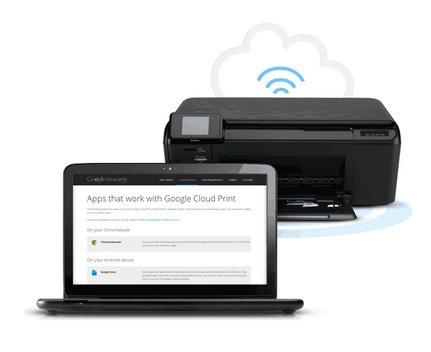
उदाहरण के लिए, यदि आपने एक नया विंडोज पीसी खरीदा है और इसे अपने नेटवर्क से कनेक्ट किया है, आपको आमतौर पर अपने वर्तमान प्रिंटर के लिए ड्राइवर ढूंढना होगा, सॉफ़्टवेयर लोड करना होगा और उस पीसी पर इसे स्थापित करने के लिए सभी चरणों के माध्यम से जाना होगा। अब केवल समय लगता है और आमतौर पर कई समस्या निवारण होता है, यह आपके सिस्टम को बहुत सारे अतिरिक्त प्रिंटर सॉफ़्टवेयर / टूल के साथ धीमा कर देता है जिनकी आपको आवश्यकता नहीं है। यहां से, मैं इसे जीसीपी के रूप में संदर्भित करूंगा।
जीसीपी के साथ, आप बस अपने विंडोज मशीन पर Google क्लाउड प्रिंटर ड्राइवर स्थापित करें और अब आप किसी भी प्रोग्राम से सीधे प्रिंट किए गए किसी भी प्रिंटर पर प्रिंट कर सकते हैं जीसीपी में तो जीसीपी दुनिया में सबसे बड़ी बात है? खैर, कुछ चेतावनी और सीमाएं हैं जिन्हें मैं नीचे समझाऊंगा।
मैं कहां से प्रिंट कर सकता हूं?
जीसीपी बहुत अच्छा लगता है, लेकिन आप पूछ सकते हैं कि मैं वास्तव में कहां प्रिंट कर सकता हूं से? खैर, यही वह जगह है जहां जीसीपी पिछले साल बड़ी छलांग लगा रही है। सबसे पहले, आप केवल अपने मोबाइल पर किसी भी मंच और जीमेल और Google डॉक्स पर क्रोम ओएस, Google क्रोम से प्रिंट कर सकते हैं। इस सूची में पहली वृद्धि एंड्रॉइड डिवाइसों के लिए Google Play Store में क्लाउड प्रिंट ऐप थी।
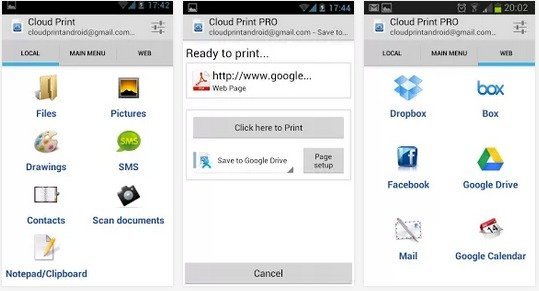
इस ऐप के साथ, उपयोगकर्ता एक प्रिंट कर सकते हैं स्थानीय फाइलों की विविधता सीधे जीसीपी को एसएमएस चैट, चित्र, फेसबुक, ड्रॉपबॉक्स, बॉक्स, मेल और अन्य सहित। उपयोगकर्ता ऐप से प्रिंटर्स का प्रबंधन भी कर सकते हैं, प्रिंटर साझा कर सकते हैं, प्रिंट नौकरियां प्रबंधित कर सकते हैं। फिलहाल, ऐप्पल ऐप स्टोर में क्लाउड प्रिंट ऐप नहीं है, लेकिन आईओएस उपकरणों के लिए Google ऐप जारी करने के लिए Google के महान ट्रैक रिकॉर्ड के साथ, क्लाउड प्रिंट को जल्द ही आईफोन और आईपैड का तरीका बनने का एक अच्छा मौका मिलेगा ।
23 जुलाई, 2013 को, Google ने वास्तव में Google क्लाउड प्रिंट ड्राइवर को पेश करके जीसीपी को और अधिक उपयोगी बना दिया। आप इसे किसी भी विंडोज मशीन पर इंस्टॉल कर सकते हैं और यह आपको किसी भी विंडोज एप्लिकेशन से प्रिंट करते समय Google क्लाउड प्रिंटर चुनने की अनुमति देगा।
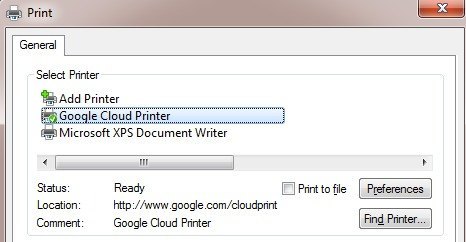
उन्होंने भी रिलीज़ किया प्रिंट चालक के अतिरिक्त Google क्लाउड प्रिंट सेवा । क्लाउड प्रिंट सेवा विंडोज सेवा के रूप में चलाई जाएगी और पुराने विरासत प्रिंटर को जीसीपी में जोड़ने के लिए इस्तेमाल किया जा सकता है। प्रिंट सेवा व्यवसायों और स्कूलों के प्रति अधिक तैयार है।
आखिरकार, एक ऐप्स की छोटी सूची है जो जीसीपी के साथ काम करता है और आपको उनसे प्रिंट करने की अनुमति देता है। उदाहरण के लिए, आईओएस पर, आप PrintCentral प्रो डाउनलोड कर सकते हैं, जो आपको आईओएस डिवाइस से जीसीपी तक ईमेल, संपर्क, टेक्स्ट संदेश इत्यादि प्रिंट करने देगा। इस समय, Google ने मैक के लिए प्रिंट ड्रायवर जारी नहीं किया है, लेकिन आप क्लाउड प्रिंटर नामक ऐप डाउनलोड कर सकते हैं जो काफी समान है।
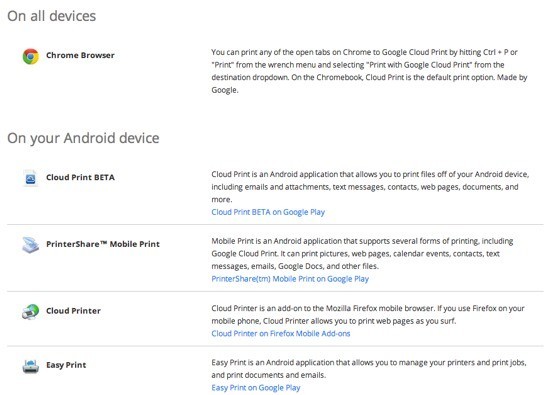
अब जब आप समझते हैं कि आप कहां से प्रिंट कर सकते हैं, तो प्रिंटर को जीसीपी से कनेक्ट करने पर एक नज़र डालें।
क्लाउड प्रिंट रेडी बनाम क्लासिक प्रिंटर
जीसीपी के बारे में समझने की मुख्य बात यह है कि आप प्रिंटर को वास्तविक सेवा से कैसे कनेक्ट करते हैं। जीसीपी दुनिया में दो प्रकार के प्रिंटर हैं: क्लाउड रेडी और क्लासिक प्रिंटर। क्लाउड रेडी प्रिंटर वे हैं जो पहले से ही जीसीपी सेवा स्थापित और कॉन्फ़िगर किए गए हैं। जीसीपी का उपयोग करने के लिए यह अब तक का सबसे अच्छा तरीका है क्योंकि प्रिंटर वास्तव में आपके नेटवर्क पर जीसीपी सेवा के साथ खुद को पंजीकृत करेगा और हमेशा प्रिंटिंग के लिए उपलब्ध होगा।
क्लाउड रेडी प्रिंटर के बारे में अन्य महान बात यह है कि वे इंटरनेट पर अपने फर्मवेयर और ड्राइवरों को स्वचालित रूप से अपडेट कर देगा, इसलिए आपको इसके बारे में चिंता करने की भी आवश्यकता नहीं है। दुर्भाग्यवश, वहां अभी भी बहुत सारे प्रिंटर नहीं हैं जो जीसीपी का समर्थन करते हैं। आप यहां क्लाउड रेडी प्रिंटर की पूरी सूची देख सकते हैं:
https://www.google.com/cloudprint/learn/printers.html
यदि आपके पास सूचीबद्ध प्रिंटर में से एक है, तो आप क्लिक कर सकते हैं लिंक जीसीपी के साथ स्थापित करने के लिए प्रदान किया गया। आपको मूल रूप से प्रिंटर पर जीसीपी के साथ अपना Google ईमेल पता पंजीकृत करना होगा।
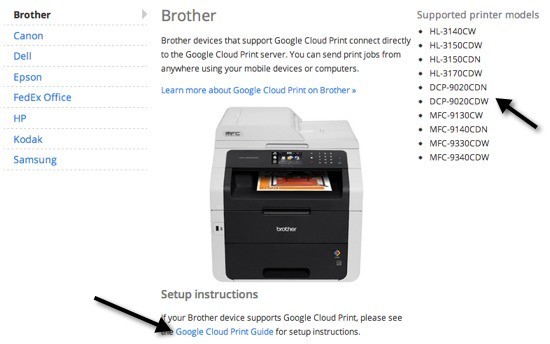
अगला क्लासिक प्रिंटर हैं। क्लासिक प्रिंटर जीसीपी स्थापित करते समय अधिकांश लोग उपयोग करेंगे। क्लासिक प्रिंटर या तो प्रिंटर हैं जो सीधे आपके कंप्यूटर से जुड़े केबल या वायरलेस प्रिंटर के माध्यम से आपके कंप्यूटर से जुड़े होते हैं। कोई भी प्रिंटर जिसे आप अपने कंप्यूटर से प्रिंट कर सकते हैं उसे जीसीपी में जोड़ा जा सकता है, भले ही यह कैसे जुड़ा हुआ हो।
अब क्लाउड रेडी और क्लासिक प्रिंटर के बीच बड़ा अंतर यह है कि किसी क्लासिक को प्रिंट करने के लिए प्रिंटर, कंप्यूटर जिसमें प्रिंटर स्थापित हैं, चालू होना चाहिए और आपको Google क्रोम में लॉग इन करना होगा। यदि आप कंप्यूटर बंद कर देते हैं या क्रोम से लॉग आउट करते हैं और जीसीपी पर प्रिंट करने का प्रयास करते हैं, तो प्रिंट जॉब को प्रिंट कतार में जोड़ा जाएगा। जब कंप्यूटर चालू हो जाता है और आप क्रोम में लॉग इन करते हैं, तो प्रिंट जॉब मुद्रित किया जाएगा।
क्लासिक प्रिंटर जोड़ना
जीसीपी में क्लासिक प्रिंटर जोड़ना बहुत सीधी है। सबसे पहले, उस कंप्यूटर पर जाएं जिसमें प्रिंटर पहले से इंस्टॉल हैं और क्रोम खोलें। फिर क्रोम मेनू बटन (तीन क्षैतिज रेखाएं) पर क्लिक करें और सेटिंग्सचुनें।
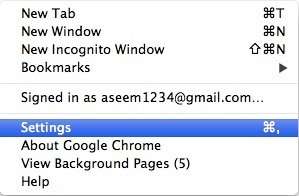
नीचे स्क्रॉल करें और फिर क्लिक करें उन्नत सेटिंग्स दिखाएंपर। जब तक आप Google क्लाउड प्रिंटनहीं देखते हैं, तब तक कुछ और नीचे स्क्रॉल करें।
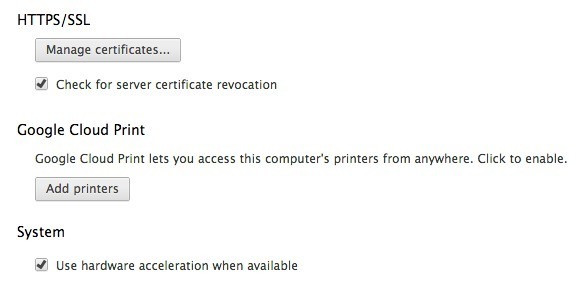
आगे बढ़ें और जोड़ें पर क्लिक करें प्रिंटरबटन और एक पॉपअप बॉक्स वर्तमान में स्थापित प्रिंटर की सूची के साथ दिखाई देगा।
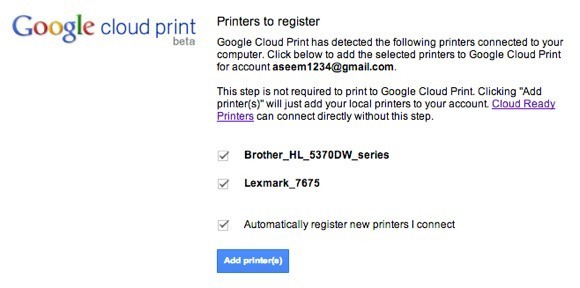
आप स्वचालित रूप से पंजीकरण करना भी चुन सकते हैं नए प्रिंटर जब आप उन्हें अपने कंप्यूटर से कनेक्ट करते हैं। जीसीपी में प्रिंटर जोड़ने के लिए यही सब कुछ है। अब यह आपको जीसीपी प्रबंधन कंसोल पर ले जाएगा जहां आपको अपने प्रिंटर सूचीबद्ध करना चाहिए।
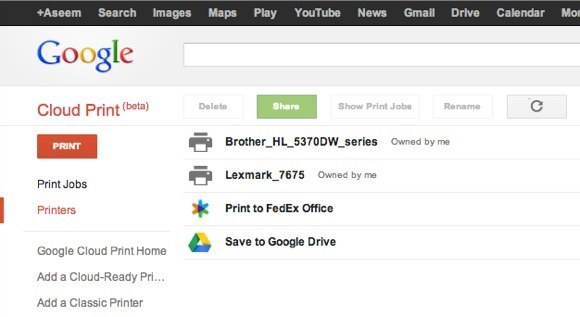
प्रिंट करने के लिए फ़ाइलें अपलोड करना
उपर्युक्त वर्णित विभिन्न तरीकों के अतिरिक्त, आपके पास फ़ाइल को सीधे जीसीपी पर अपलोड करने और इसे प्रिंट करने का विकल्प भी है। तो, उदाहरण के लिए, यदि आप मैक पर हैं और पीडीएफ फ़ाइल या एक छवि या वर्ड डॉक या जो कुछ भी प्रिंट करना चाहते हैं, तो आप इसे अपलोड कर सकते हैं। 7में लॉग इन करें, प्रिंट करेंपर क्लिक करें और फिर प्रिंट करने के लिए फ़ाइल अपलोड करेंपर क्लिक करें।
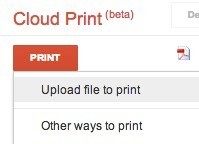
मैंने एक्सेल फ़ाइल अपलोड की है और यह ठीक है मुद्रित है। जो मैं बता सकता हूं, ऐसा लगता है कि आप किसी भी प्रकार की फाइल प्रिंट कर सकते हैं। मैं एक एडोब फोटोशॉप फ़ाइल भी मुद्रित करने में सक्षम था। अब तक, मैं कुछ प्रिंट नहीं कर पा रहा हूं, इसलिए यह बहुत बढ़िया है।
प्रिंटर साझा करना
जीसीपी की एक साफ सुविधा किसी और के साथ प्रिंटर साझा करने की क्षमता है उसके पास एक Google खाता है। यह जीसीपी की सबसे अच्छी सुविधाओं में से एक होना है। पिछले हफ्ते मेरे माता-पिता शहर आए और उन्हें वापसी की उड़ान के लिए बोर्डिंग पास प्रिंट करने की आवश्यकता थी। आम तौर पर, वे सिर्फ मेरे कंप्यूटर का उपयोग करते हैं और इसे वहां से प्रिंट करते हैं, लेकिन इस बार मैंने जीसीपी को थोड़ा परीक्षण देने का फैसला किया।
मैं जीसीपी कंसोल में गया, प्रिंटर का चयन किया और साझा करें।
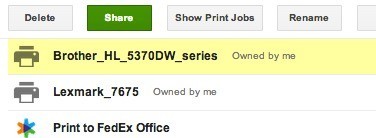
फिर मैंने अभी ईमेल पते में टाइप किया है और प्रिंट कर सकते हैंअनुमति का चयन किया है।
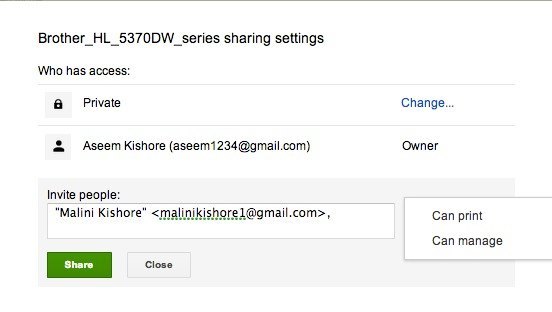
अपने Google खाते में, उसे प्रिंटर जोड़ने के लिए एक लिंक के साथ एक ईमेल प्राप्त हुआ।
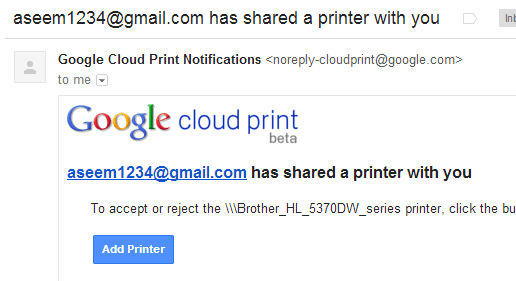
उसने लिंक पर क्लिक किया और फिर अपने प्रिंटर को अपने Google क्लाउड प्रिंट खाते में जोड़ने के लिए स्वीकार करेंक्लिक करना पड़ा।
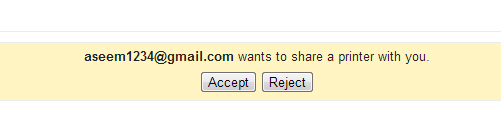
और वह सचमुच यह था! तब उसने क्रोम से बोर्डिंग पास मुद्रित किया और मेरा प्रिंटर चुना। यह दो सेकंड में मुद्रित हुआ और हम कर रहे थे। मेरे कंप्यूटर का उपयोग करने की कोई ज़रूरत नहीं है, उसके कंप्यूटर पर प्रिंटर ड्राइवर डाउनलोड करने की आवश्यकता नहीं है। बस एक लिंक भेजें, उस पर क्लिक करें और प्रिंट करें! अगली बार जब कोई आपके पास जाता है और प्रिंट करने की आवश्यकता होती है और आप उन्हें अपने कंप्यूटर पर नहीं चाहते हैं, तो उनके पास Google खाता है तो जीसीपी का उपयोग करें! यह लंबे समय में पहली बार है कि मैं कुछ अच्छी तरह से और कुशलता से काम कर रहा हूं।
निष्कर्ष
Google क्लाउड प्रिंट का उपयोग करके, आप अपने सभी प्रिंटर को भी समेकित कर सकते हैं एक जगह। उदाहरण के लिए, यदि आपके पास एक मशीन पर वायरलेस प्रिंटर स्थापित है, लेकिन दूसरी मशीन से केबल से दूसरे प्रिंटर को कनेक्ट किया गया है, तो आप दोनों प्रिंटर को Google क्लाउड प्रिंट में जोड़ सकते हैं और किसी भी कंप्यूटर या किसी भी मोबाइल डिवाइस से प्रिंट करने के लिए प्रिंट कर सकते हैं।
इसके अतिरिक्त, आप किसी भी फ़ाइल को Google ड्राइव या सीधे FedEx Office पर प्रिंट कर सकते हैं। Google ड्राइव प्रकार को सहेजने की क्षमता Evernote की तरह जीसीपी बनाती है। आप सीधे बाद में Google ड्राइव पर देखने के लिए एक वेबपृष्ठ प्रिंट कर सकते हैं।
कुल मिलाकर, Google क्लाउड प्रिंट वर्ष में बहुत अधिक उपयोगी हो गया है। Google जीसीपी में और अधिक सुविधाएं जोड़ना जारी रखेगा, जो उपभोक्ताओं को कहीं भी और किसी भी डिवाइस से आसानी से प्रिंट करने का एक शानदार तरीका बना देगा। का आनंद लें!